
Valorant FPS arttırabilmek ve oyundan en iyi performansı alabilmeniz için gerekli ipuçlarını yazımızda bulacaksınız.
Rekabetçi oyunları oynarken karşı tarafa üstünlük sağlamak için FPS oranınızın yüksek olması gerekir. FPS değerlerini arttırmak size daha iyi bir oyun deneyimi ve rakiplerinize karşı üstünlük sağlar.
Düşük FPS ile oynadığınız oyunda örneğin karşı oyuncudan önce ateş etmeniz gerekir. E buda yüksek FPS değerleri ile mümkün olur.
Valorant FPS arttırmak için yapılması gerekenler
- Valorant grafik ayarlarını yapın.
- Windows Güç planınını değiştirin.
- Açılışta çalışan uygulamaları kapatın.
- Ekran kartı sürücüsünü güncelleyin
- Tam ekran optimizasyonunu devre dışı bırakın
- Görev yöneticisinden Valorant’ı öncelikli yapın
Valorant grafik ayarlarını yapın.
Neredeyse tüm oyunlarda olduğu gibi Valorant FPS arttırabilmek için öncelikle oyunu grafik ayarlarını optimize etmeniz gerekiyor.
Valorantgrafik ayarlarını yaparak Valorant FPS arrtırmak pek tabi mümkün. Bunun için:
- Ayarlar bölümüne girin ve FPS sınırlayıcılarını kapatın.
- Oyun çözünürlüğünü Grafik Kalitesi sekmesinden Düşük konuma getirin.
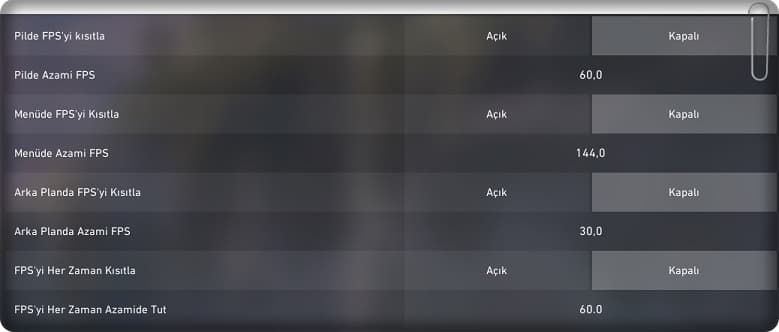
Windows Güç planınını değiştirin.
Windows güç planını Yüksek Performans olarak ayarlayarak Valorant FPS arttırabilmeniz mümkün.
- Denetim Masasına girin.
- Donanım ve Ses i seçin.
- Güç Seçeneklerini tıklayın.
- Seçenekleri Yüksek Performans olarak ayarlayın.
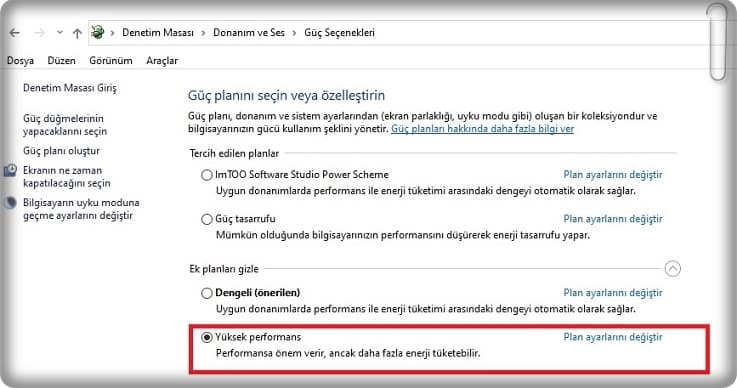
Eğer bu seçenekler sizde bulunmuyorsa gizlenmiş olabilir açmak için:
- Arama çubuğuna CMD yazarak açın.
- Aşağıdaki komutu girin.
PowerCFG -Duplicatescheme E9a42B02-D5DF-448D-AA00-03F14749EB61
Açılışta çalışan uygulamaları kapatın.
Windows açılışı ile başlatılan programlar kapatmanız Valorant FPS arttırmada size yardımcı olacaktır.
- Görev Yöneticisini açın
- Görev Yöneticisi’nde yer alan Başlangıç sekmesine gidin
- Devre dışı bırakmak istediğiniz uygulamaları seçin
Ekran kartı sürücüsünü güncelleyin
Valorant oynarken ani FPS düşüşleri alıyor veya oyundan atma gibi sorunlarla uğraşıyorsanız, ekran kartı yazılımını güncellemeniz gerekir. Ekran kartınızı buradaki yazımıza bakarak birkaç basit ve hızlı adımla güncelleyebilirsiniz.
Tam ekran optimizasyonunu devre dışı bırakın
- C:\Riot Games\VALORANT dizinine girin.
- VALORANT.exe ‘ye sağ tıklayıp “Özellikler”i seçin.
- “Uyumluluk” menüsüne gidin.
- “Tam ekran iyileştirmelerini devre dışı bırak” kutusunu işaretleyin.
Görev yöneticisinden Valorant’ı öncelikli yapın
- CTRL+ALT+DEL yaparak Görev Yöneticisini açın.
- Ayrıntılar sekmesine geçin.
- Valoran’tı bularak sağ tıklayın.
- Açılan ekranda Öncelik Ayarla ve Yüksek’i seçin.